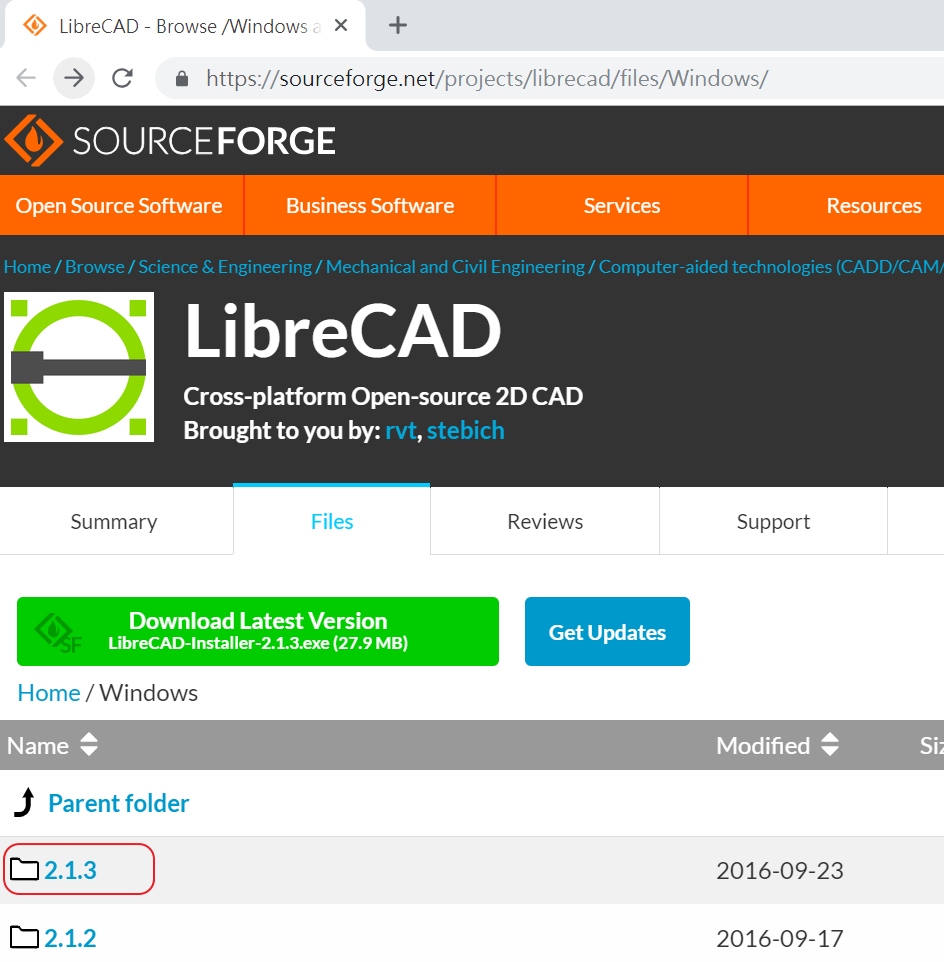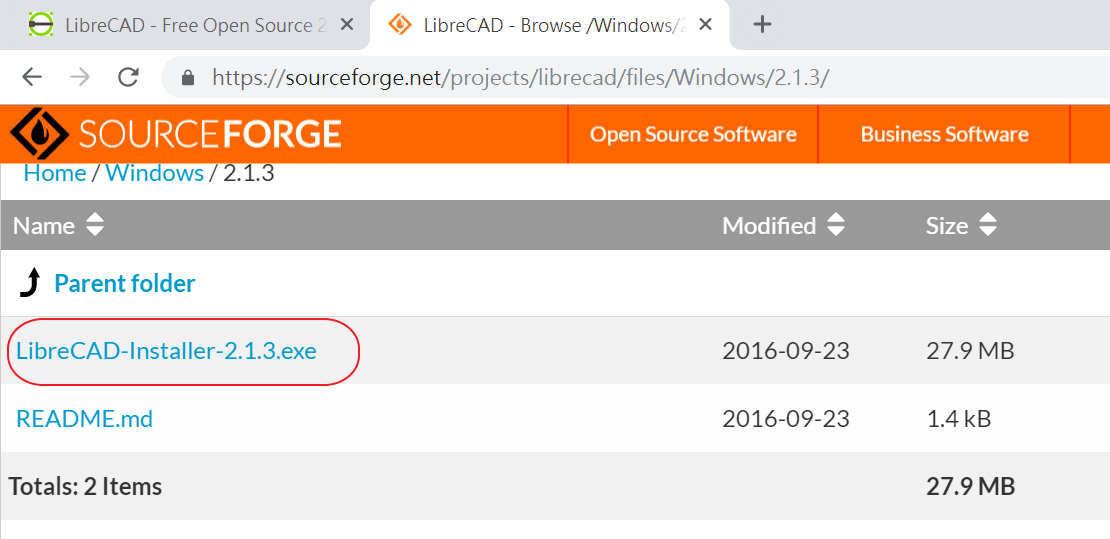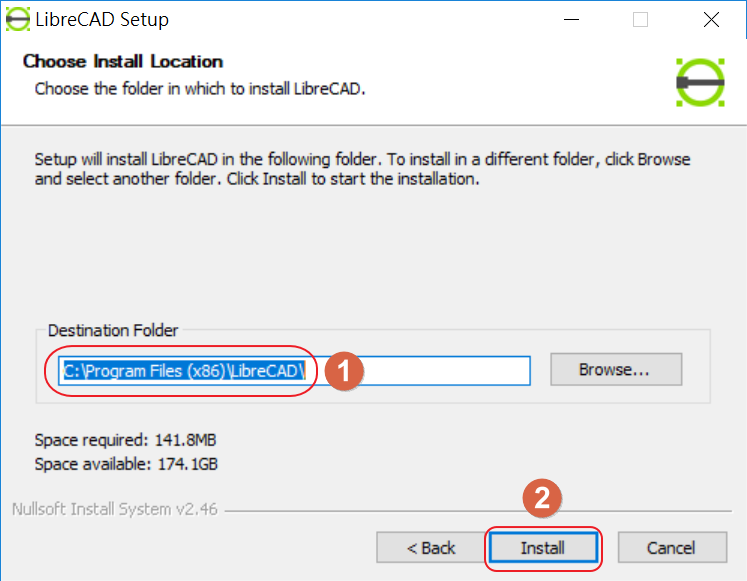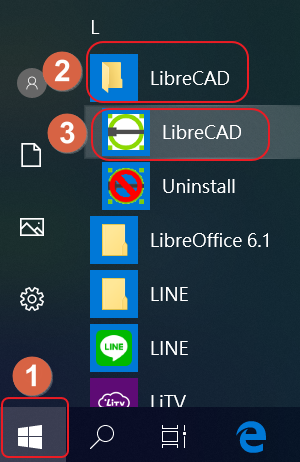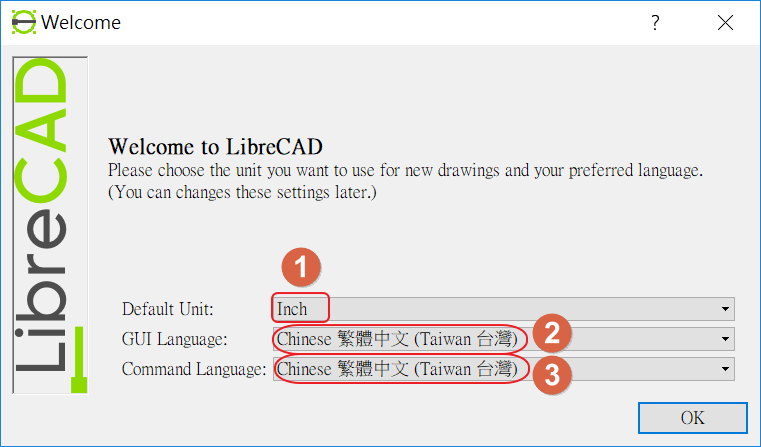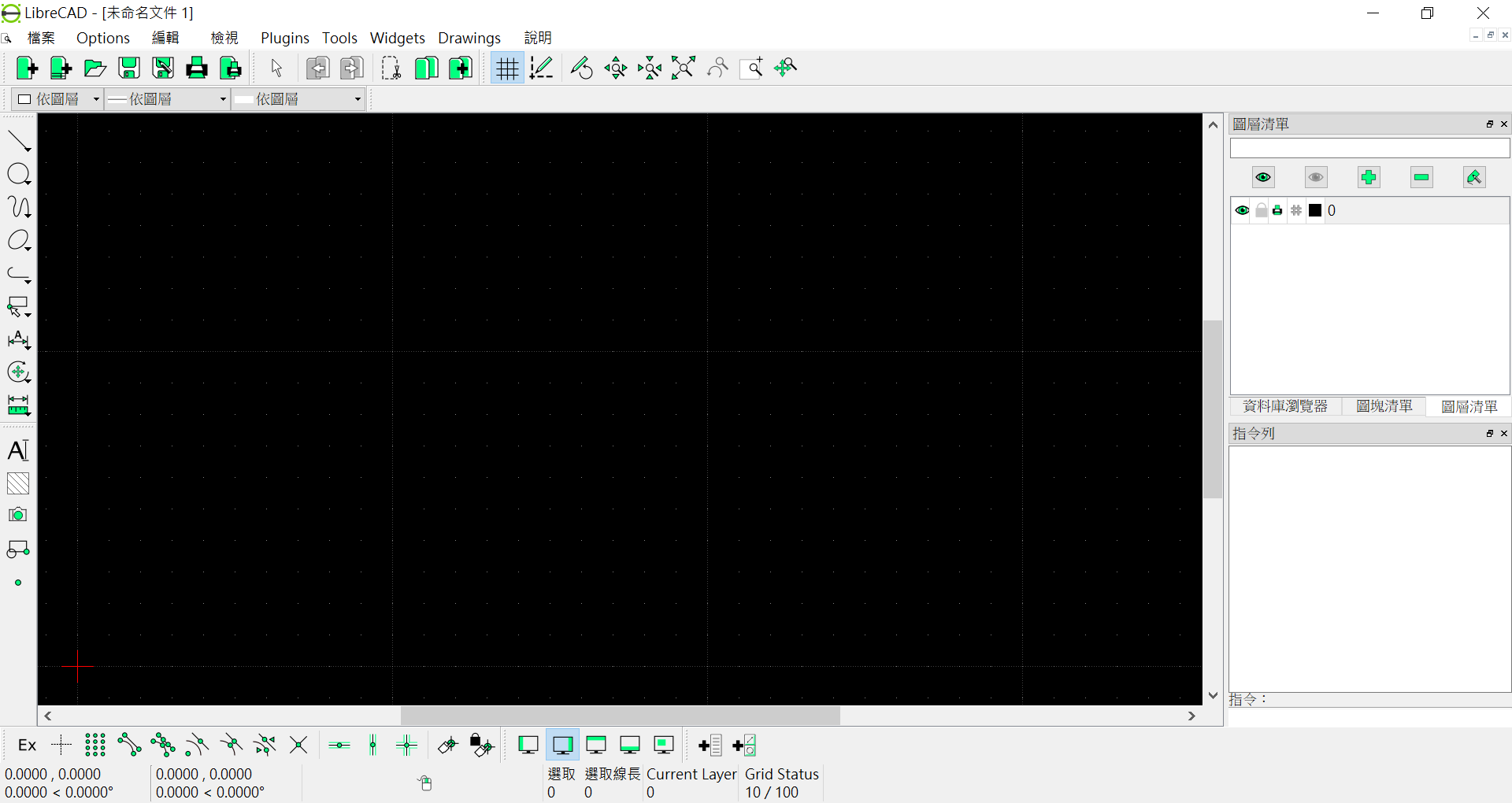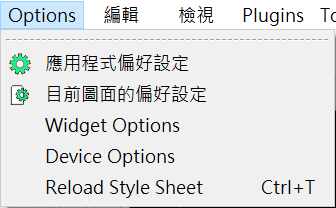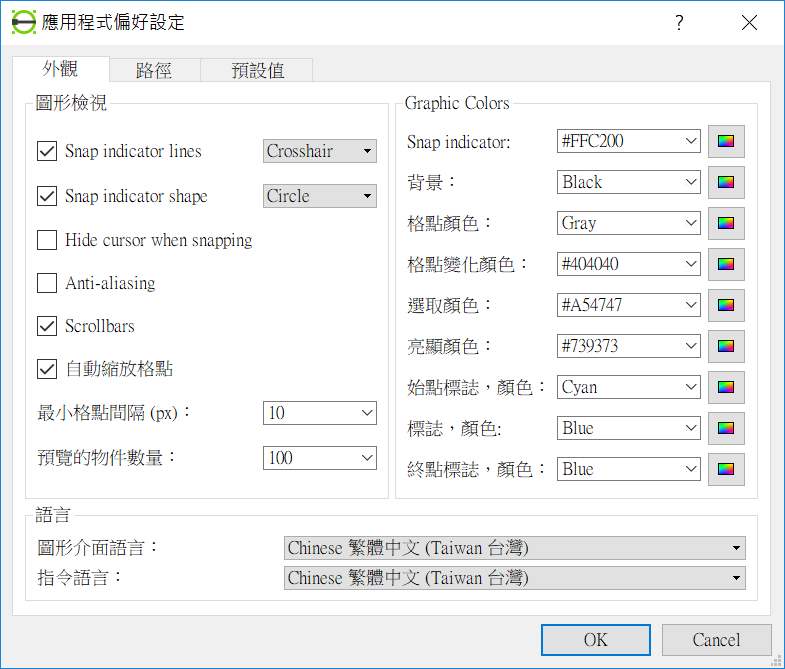安裝 librecad¶
librecad是跨平台的電腦繪圖軟體,所以你能安裝在windows,macOS及linux系統,請注意請教學是用windows10.
下載¶
請至 下載librecad 網頁下載如圖所示:
下載首頁
下載首頁有MacOS,windows,linux不同的作業系統
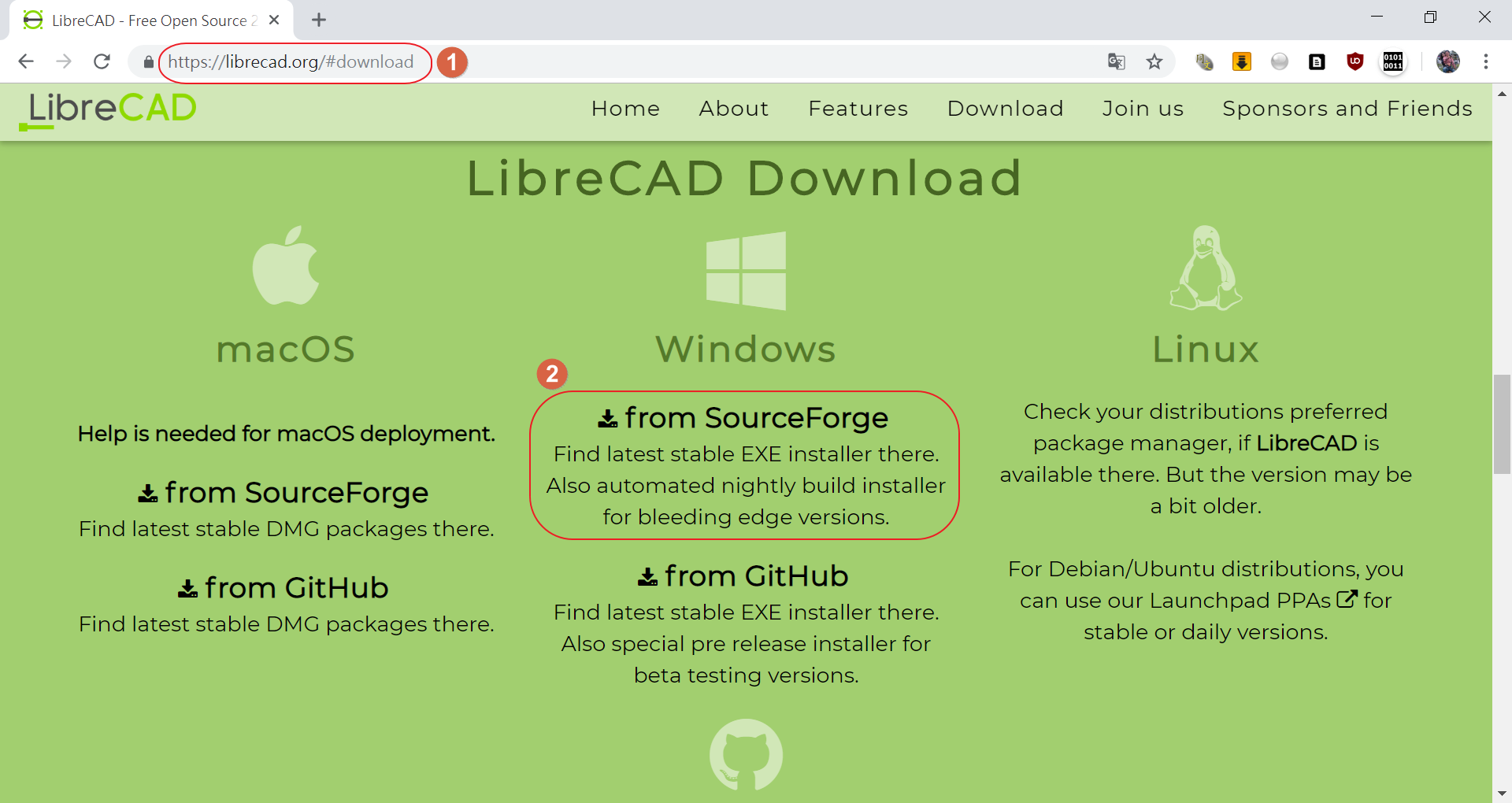
圖 1 下載頁面,從 from_SourceForge
選擇版本
請選擇下載版本,目前最後版為為 2.1.3
檔案下載
直接點選 LibreCAD-Installer-2.1.3.exe 下載.
執行¶
安裝完成後請至開始功能表鍵  找到liberCAD執行,如下圖:
找到liberCAD執行,如下圖:
第一次執行時請設定預設使用的單位以及介面丶命令的語言,因為針車師父都用英吋為單位所以此處預設單位為英吋,請參考下圖:
接下來就是libreCAD的開啟畫面:
設定¶
在 可設定我們常需要的值,如下圖所示:
應用程式偏號說定
應用程式偏號設定是所有libreCAD開啟都是相同的設定.
第一頁纖 :literal: 外觀 ,這個主要是我們畫圖介面的外觀部份.通常我使用預設值.如果你想介面使用別的語言,請至語言項目自行更改.
目前圖面的偏號設定